一 : 硬盘安装win7方法 windows7硬盘安装图文教程

windows 7系统目前已经成为了装机必备系统了,不过依然还有庞大的windows xp系统用户,不少xp系统的用户有升级系统的打算,但不少用户对装系统都摸不着头脑,无从下手,下面编辑介绍给大家一种实用方法,采用硬盘安装WIN7系统,不需要光驱,不需要U盘轻松安装windows 7系统,有兴趣的朋友赶紧来一起学习下吧。
(www.61k.com。一:硬盘安装WIN7之前的准备:
⒈下载好windows 7操作系统并解压到您的电脑硬盘中,这里需要注意的是文件必须放在硬盘非系统盘的根目录中.例如我们可以把下载的windows 7文件放置在D盘(也可以是E盘或F盘等,不能是C盘,因为C盘是目前windows xp系统目录盘),也就是直接进入D盘即可看到windows 7系统全部文件,而不是放在E盘某个文件夹中,不然无法完成安装.如果您D盘有东西,建议下载windws 7前,全部转移到别的磁盘中.如下图:
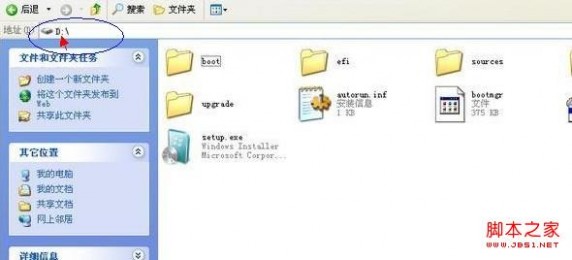
⒉下载dos工具,这里推荐大家使用nt6_hdd_installer_v2.8.5工具
>>nt6_hdd_installer_v2.8.5工具本地下载
同样的将下载到nt6_hdd_installer_v2.8.5工具解压下来,同样放置在与windows 7系统文件多在的硬盘中,如上面为大家介绍的windows 7系统文件放置在D盘,那么解压后的nt6_hdd_installer_v2.8.5工具文件也必须与windows 7系统文件位置D盘一致.解压后有一个nt6 hdd installer v2.8.5安装文件,我们把这个文件,直接放在D盘即可.
接下来打开运行这个nt6 hdd installer v2.8.5文件即可开始进入windows 7系统的安装了,步骤如下:
运行nt6 hdd installer v2.8.5安装文件后,会出现下面的窗口,如果您现在的系统是XP可以选择1,如果是vista或者win7选择2,大家看一下就能明白,选择后按回车开始安装,1秒钟左右结束,之后就是重启系统了,如下图:
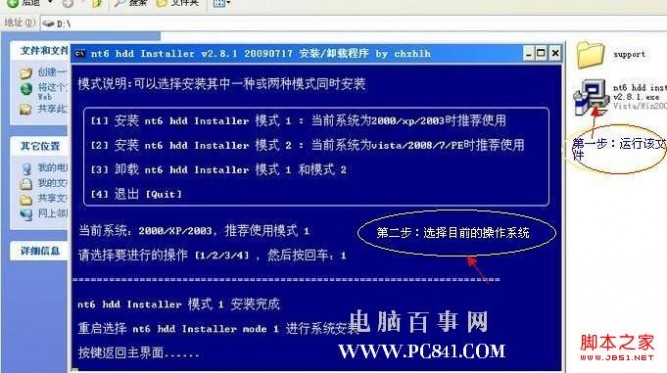
在上面自动重新启动过程中会出现如下界面,这时我们使用上下箭头来选择nt6 hdd Installer mode 1选项,并确认回车,如下图:

在选种如上图所示,nt6 hdd Installer mode 1选项,并按回车确认后,进入如下win7安装界面:下面的安装过程就是我们非常常见的安装界面了,只要一路下一步操作基本就可以,步骤比较简单,如下:
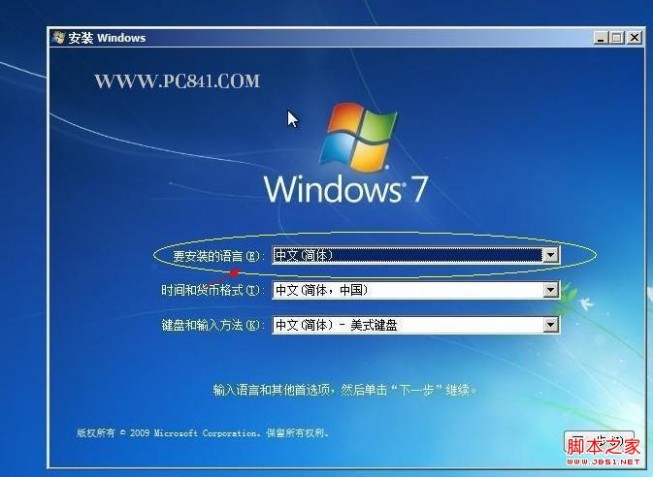

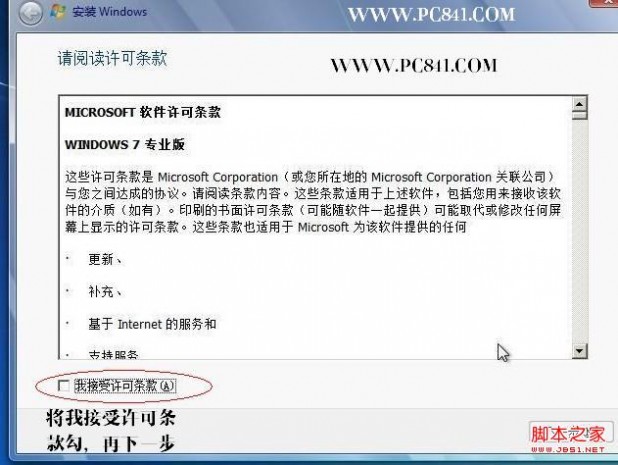
接下来我们需要选择安装类型,这里需要注意下,编辑建议大家选择第二项,第一项需要等待很长时间,不建议选择。如下图:
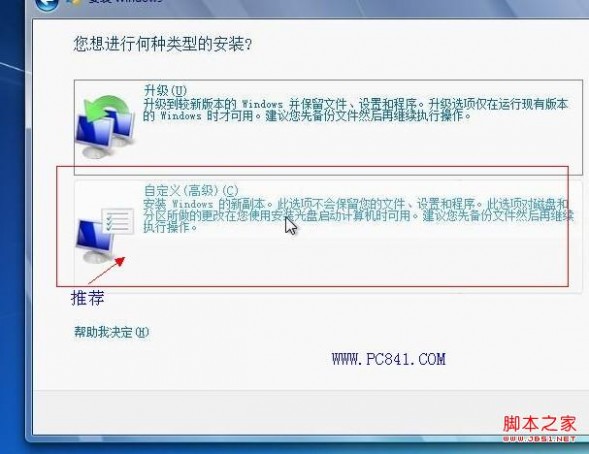
再下来需要我们选择将系统安装在哪个位置,这里我们需要选择为系统盘,也就是C盘,他会自动将原来系统给覆盖掉。
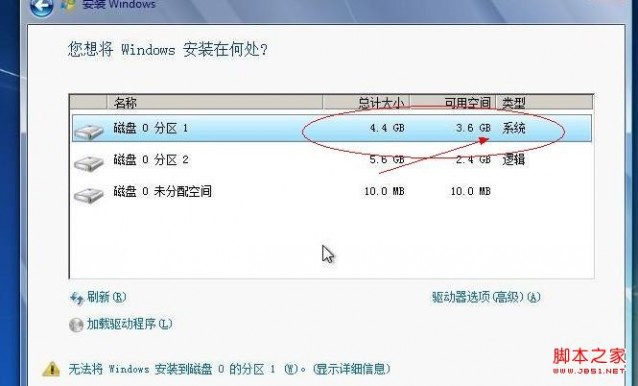
这里需要注意的是,这里选择了安装于系统盘,那么原来的系统将会被win7替换掉,如果希望是双系统,那么请不要安装在系统盘即可。
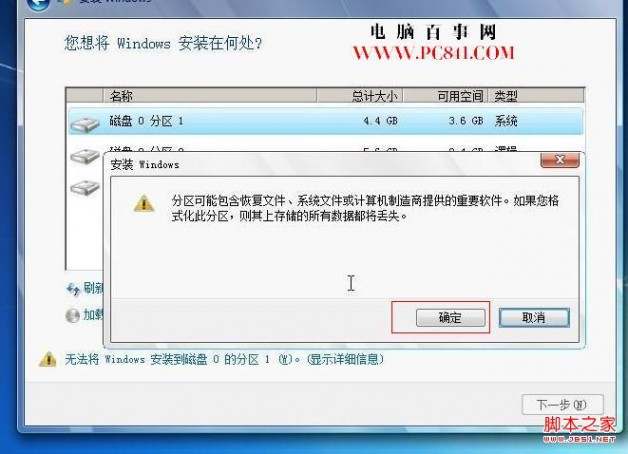
到了这里基本就结束了,接下来的部分按照提示一路按确定即可完成整个win7系统的安装了,现在回顾下是不是也很简单呢。其实安装系统确实不是一件难事,只怕你胆怯不敢实践。
硬盘安装win7的步骤与方法就这些,其实操作起来也相当简单,全中文提示,一步一步下来即可,使用硬盘安装win7系统最大的优点是方便,不需要光驱,不需要U盘,只需要下载个工具即可,win7系统下载大家可以百度搜索下有很多地方都可以下载到。
>>nt6_hdd_installer_v2.8.5工具下载
二 : Windows7系统硬盘安装BT4方法详解
现在大家都换上新的操作系统windows7了,所以有些东西我们需要重新学习,今天我就教教大家如何在windows7下硬盘安装BT4。详细步骤在下面,大家可以跟着一起来试下。
首先,下载grub4dos,解压其中的grldr、menu.lst、grldr.mbr,放C盘根目录下;
然后,创建windows7下Grub启动条目:
在运行里面输入cmd,然后输入下面命
bcdedit/create/d"Grub"/applicationbootsector
接着用下面的指令来设置引导参数,{id}替换为上面显的ID
bcdedit/set{id}deviceboot
bcdedit/set{id}pathgrldr.mbr
bcdedit/displayorder{id}/addlast
设置等待时间
bcdedit/timeout5
接下来.修改c:menu.lst按照下面的来改
colorblack/cyanyellow/cyan
timeout=5
default=0
titleWindows7
find--set-root/bootmgr
chainloader/bootmgr
boot
titleBT4
find--set-root/boot/vmlinuz
kernel(hd0,5)/boot/vmlinuzBOOT=casperboot=caspernopersistentrwquietvga=0x317
initrd(hd0,5)/boot/initrd.gz
boot
(hd0,5)的计算是hd0为第一块主硬盘,在grub下逻辑分区从4开始,所以D盘即为4,E盘即为5。
继续,网上找到BT4的ISO文件并下载解压到所选硬盘
最后.如果按照上诉方法运行,可能出现两个启动页面,首先出现BT4的启动选项页面,如果选择windows7就会进入到windows7自带启动选项,那里又有windows7选项和Grub两个选项,如果选择Grub就会回到第一个启动选项页面,你可以下载EasyBCD1.52中文版修改时间和名称,也可以删除Grub。
三 : 在window XP硬盘下全新安装Windows7的方法
注意:此方法说的是安装windows7单系统的方法,而不是安装双系统的方法,如果想安装Windows XP和Windows7的双系统,就没这么复杂了,可以采用虚拟光驱的方法或者直接在硬盘下运行setup进行安装,这里就不介绍了,这里介绍的仅仅是安装单系统的方法!
方法1:Windows XP系统下全新安装windows7
1、下载windows 7 7057ISO镜像(RC或RTM),用虚拟光驱拷贝至非C盘(如D:7057)
2、把D:7057目录下的bootmgr和boot目录(其实只要里面的boot.sdi和bcd文件)拷贝到c盘根目录下,并在C盘根目录下建个sources文件夹。(XP下不需要取得管理员权限)
3、把D:7057sources下的boot.win复制到C盘刚建的sources文件夹
4、用管理员身份运行cmd,然后输入c:bootbootsect.exe/nt60 c: 提示successful(即成功了!)
5、关闭cmd窗口重启计算机,自动进入安装界面,选择安装语言,同时选择适合自己的时间和货币显示种类及键盘和输入方式
6、出现“开始安装界面”,(要注意了,不点击“现在安装”)点左下角“修复计算机”(repair mycomputer),进入"系统恢复选择",选择最后一项"命令提示符"(commandprompt),进入DOS窗口
7、输入“D:7057sourcessetup.exe“(不带引号),开始安装
8、选择安装语言、格式化C盘,就OK了
方法2:Windows XP系统下全新安装windows7
1、下载windows 7 7057ISO镜像(RC或RTM),用虚拟光驱拷贝至非C盘(如D:7057)
2、复制D:7057文件夹中的Boot、EFI、sources文件夹和bootmgr至C盘根目录下
3、复制D:7057boot下Bootsect.exe至C盘根目录下
第2部需取得管理员权限
4、管理员身份运行cmd,输入c:bootsect.exe/nt60 c:并回车(最好复制,中间有空格)
5、重启系统自动进入安装界面,点左下角的修复计算机repair my computer)
6、选择最后一项命令提示符,进入DOS窗口,输入D:7057sourcessetup.exe进入安装界面
7、选择安装语言、格式化C盘,就OK了
四 : 硬盘安装win7方法 windows7硬盘安装图文教程
windows 7系统目前已经成为了装机必备系统了,不过依然还有庞大的windows xp系统用户,不少xp系统的用户有升级系统的打算,但不少用户对装系统都摸不着头脑,无从下手,下面编辑介绍给大家一种实用方法,采用硬盘安装WIN7系统,不需要光驱,不需要U盘轻松安装windows 7系统,有兴趣的朋友赶紧来一起学习下吧。
一:硬盘安装WIN7之前的准备:
⒈下载好windows 7操作系统并解压到您的电脑硬盘中,这里需要注意的是文件必须放在硬盘非系统盘的根目录中.例如我们可以把下载的windows 7文件放置在D盘(也可以是E盘或F盘等,不能是C盘,因为C盘是目前windows xp系统目录盘),也就是直接进入D盘即可看到windows 7系统全部文件,而不是放在E盘某个文件夹中,不然无法完成安装.如果您D盘有东西,建议下载windws 7前,全部转移到别的磁盘中.如下图:
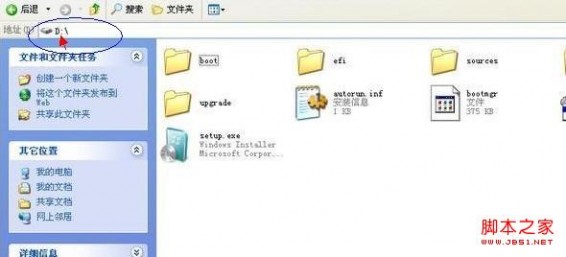
⒉下载dos工具,这里推荐大家使用nt6_hdd_installer_v2.8.5工具
>> nt6_hdd_installer_v2.8.5工具本地下载
同样的将下载到nt6_hdd_installer_v2.8.5工具解压下来,同样放置在与windows 7系统文件多在的硬盘中,如上面为大家介绍的windows 7系统文件放置在D盘,那么解压后的nt6_hdd_installer_v2.8.5工具文件也必须与windows 7系统文件位置D盘一致.解压后有一个nt6 hdd installer v2.8.5安装文件,我们把这个文件,直接放在D盘即可.
接下来打开运行这个nt6 hdd installer v2.8.5文件即可开始进入windows 7系统的安装了,步骤如下:
运行nt6 hdd installer v2.8.5安装文件后,会出现下面的窗口,如果您现在的系统是XP可以选择1,如果是vista或者win7选择2,大家看一下就能明白,选择后按回车开始安装,1秒钟左右结束,之后就是重启系统了,如下图:
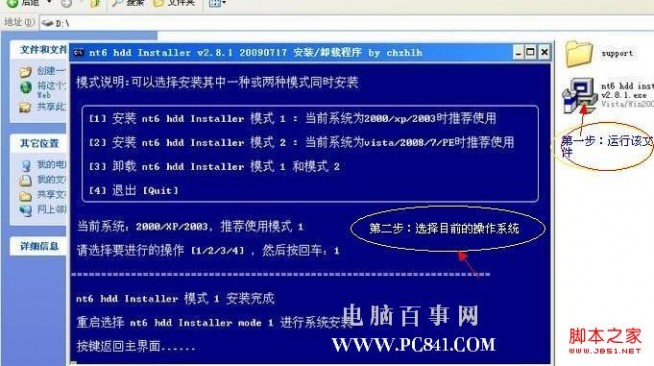
在上面自动重新启动过程中会出现如下界面,这时我们使用上下箭头来选择nt6 hdd Installer mode 1选项,并确认回车,如下图:

在选种如上图所示,nt6 hdd Installer mode 1选项,并按回车确认后,进入如下win7安装界面:下面的安装过程就是我们非常常见的安装界面了,只要一路下一步操作基本就可以,步骤比较简单,如下:
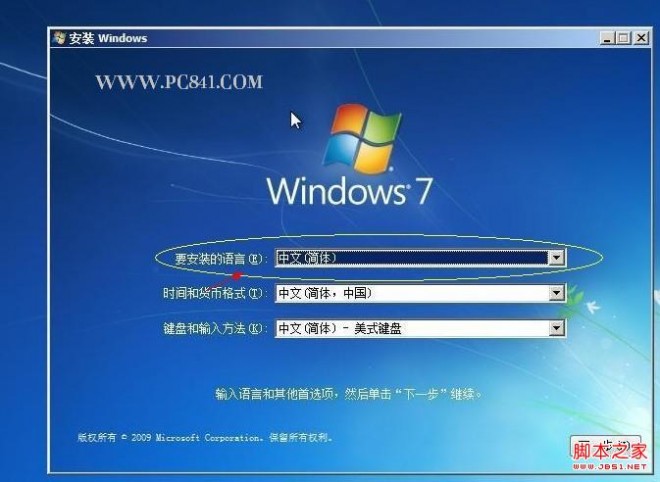

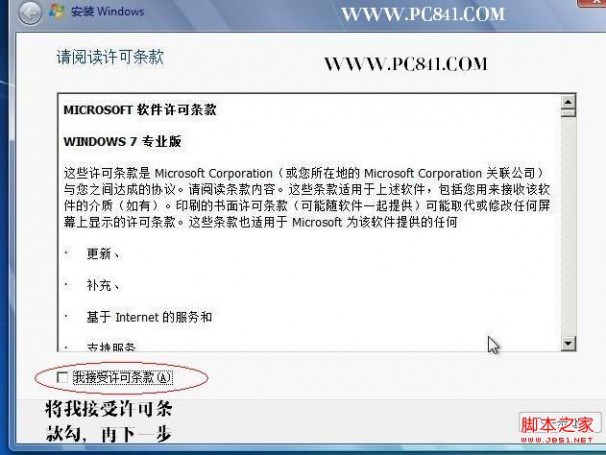
接下来我们需要选择安装类型,这里需要注意下,编辑建议大家选择第二项,第一项需要等待很长时间,不建议选择。如下图:
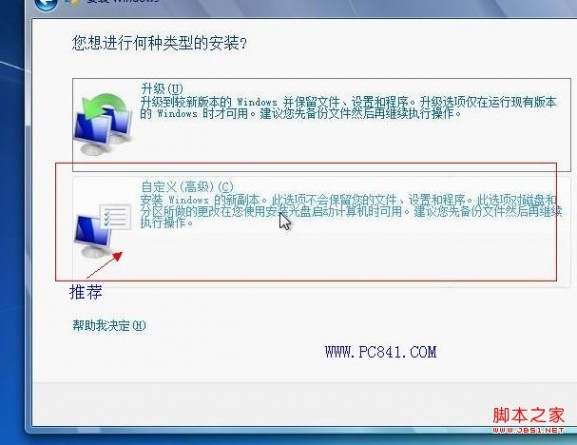
再下来需要我们选择将系统安装在哪个位置,这里我们需要选择为系统盘,也就是C盘,他会自动将原来系统给覆盖掉。
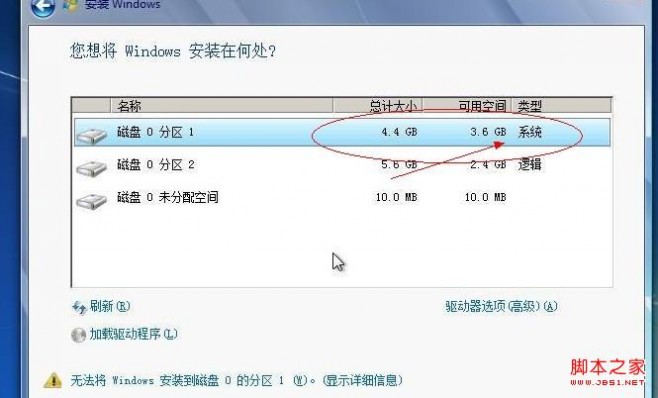
这里需要注意的是,这里选择了安装于系统盘,那么原来的系统将会被win7替换掉,如果希望是双系统,那么请不要安装在系统盘即可。
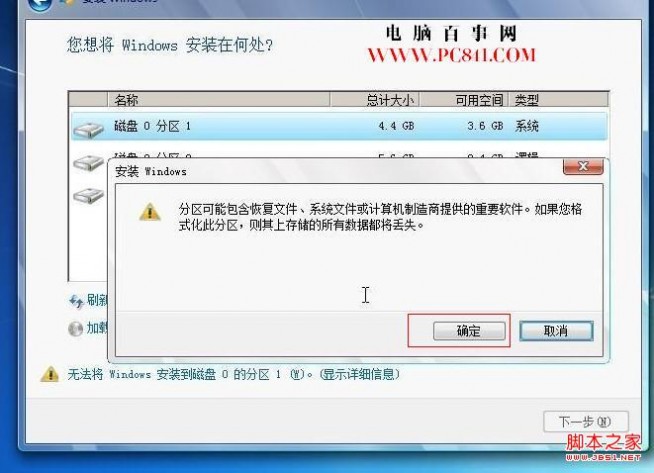
到了这里基本就结束了,接下来的部分按照提示一路按确定即可完成整个win7系统的安装了,现在回顾下是不是也很简单呢。其实安装系统确实不是一件难事,只怕你胆怯不敢实践。
硬盘安装win7的步骤与方法就这些,其实操作起来也相当简单,全中文提示,一步一步下来即可,使用硬盘安装win7系统最大的优点是方便,不需要光驱,不需要U盘,只需要下载个工具即可,win7系统下载大家可以百度搜索下有很多地方都可以下载到。
>> nt6_hdd_installer_v2.8.5工具下载
相关阅读:windows7打印机共享怎么设置 打印机共享设置指南 windows7运行在哪
61阅读| 精彩专题| 最新文章| 热门文章| 苏ICP备13036349号-1